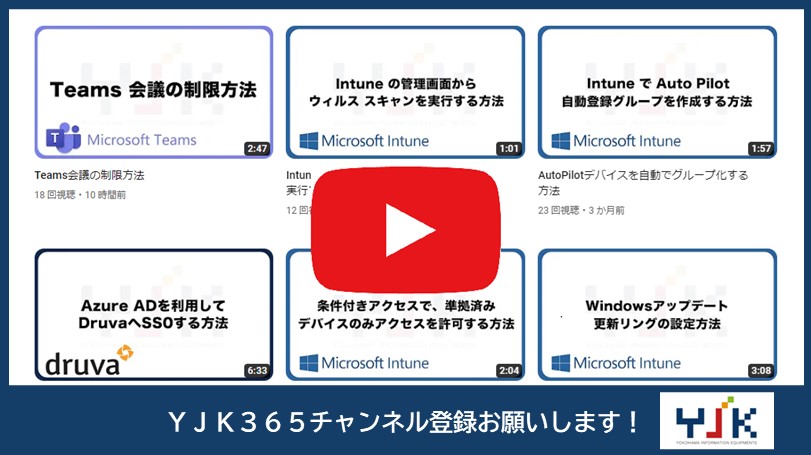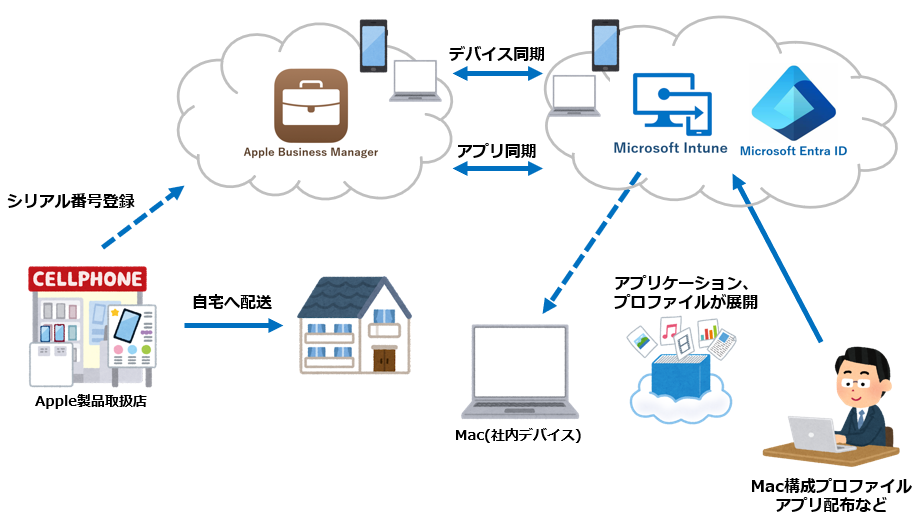
iPhoneはBYOD端末もしくは企業所有端末としてIntuneで管理することができます。企業所有ではBYODではできない下記の様な管理が可能です。
・個人のAppleIDでAppStoreを利用させたくない
・パスワードポリシーの設定をした
・AirDropを利用させたくない
・新品のiPhoneのキッティングや初期化を簡単にしたい
監視モードで制限できる一例を下段補足に記載しています。
*iPhoneを企業所有としてAppleBusinessManagerに登録するには下記の2つの方法があります。ここではBの方法を記載致します。
A 購入時ベンダーにAppleBusinessManagerに登録をしてもらう
B 自社でApple Configuratorを使用してAppleBusinessManagerに登録する
前提条件
1 AppleConfigurator2.0がインストールされているMac
2 AppleBusinessMangerのアカウント
3 Intuneライセンス
4 初期化されたiPhone
*DEP端末として購入した場合は上記1と以下手順3が必要なくなります。
手順
- 手順1 AppleBusinessManagerの設定
- 手順2 IntuneとABMの連携
- 手順3 AppleConfiguratorの設定
- 手順4 iPhoneで設定開始
- 手順5 アプリをインストールする方法
- 補足 監視モードでできる制限の一例
手順1 AppleBusinessManagerの設定
1-1.下記URLからD-U-N-S Numberを取得します。
https://www.tsr-net.co.jp/service/online/get-a-duns-number/index.html
「D-U-N-S Numberを検索する」をクリックします。
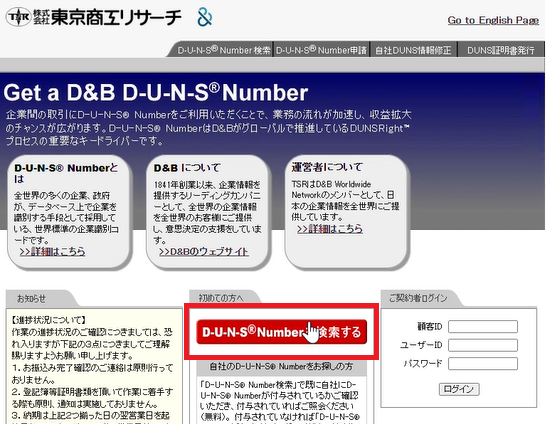
1-2.企業名を入力して「検索」をクリックします
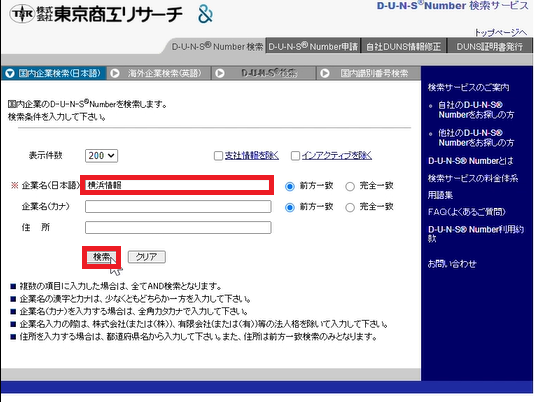
1-3.企業名の「DUNS」をクリックします。
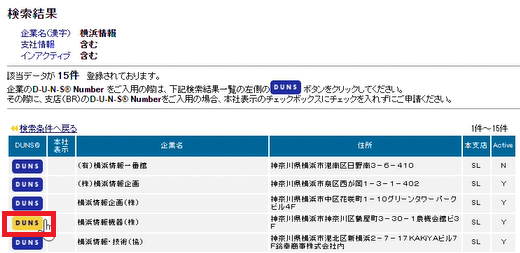
1-4.「D-U-N-S Number利用約款」を確認して「同意する」をクリックします。
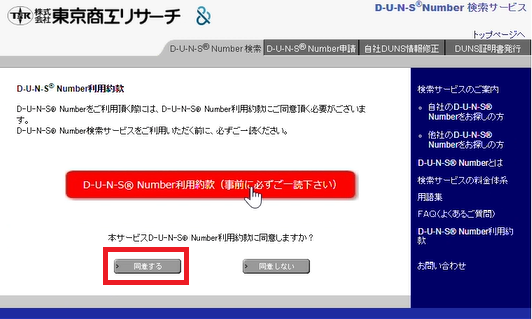
1-5.申請者情報欄に、住所、会社名、氏名、電話番号、Eメールアドレス、ご利用目的に「その他の目的」を選択して「MDM利用」と記入します。
「確認」をクリックします。
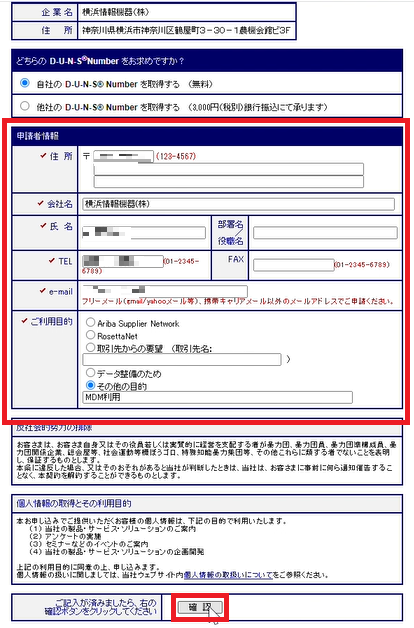
1-6.入力情報を確認して「送信」をクリックします。
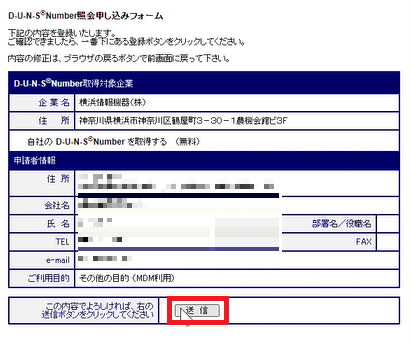
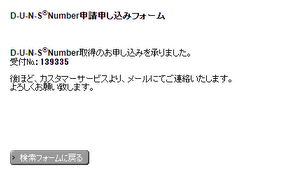
1-7.下記URLからApple Business Managerを開きます。
https://business.apple.com/
「今すぐ登録する」をクリックします。
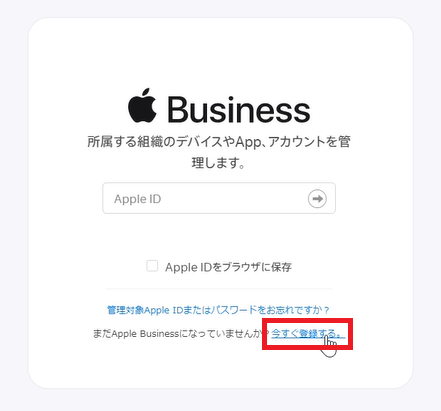
1-8.D-U-N-S Number、電話番号、Webサイトを入力します。
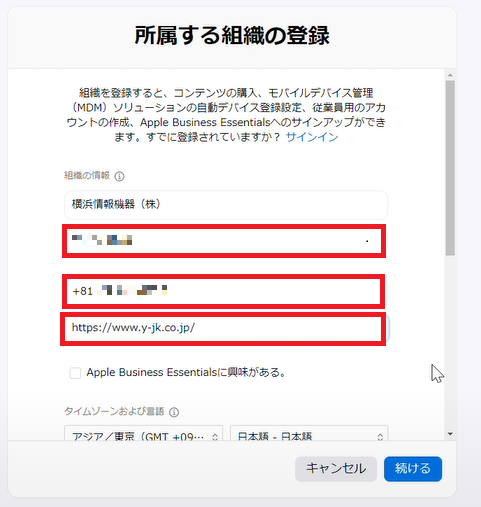
1-9.詳細欄と確認用連絡先欄に氏名、勤務先メールアドレス、担当/役職名を記入します。
「続ける」をクリックします。
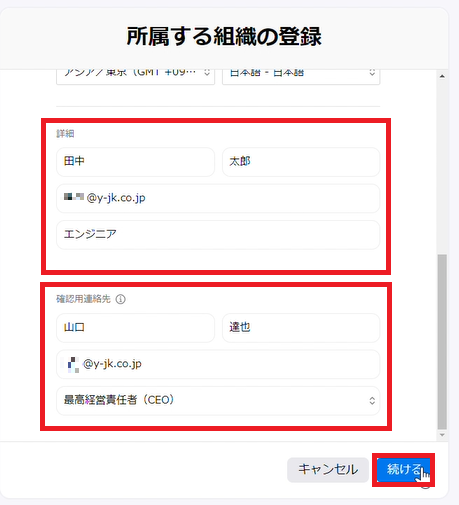
1-10.入力内容を確認して「送信」をクリックします。
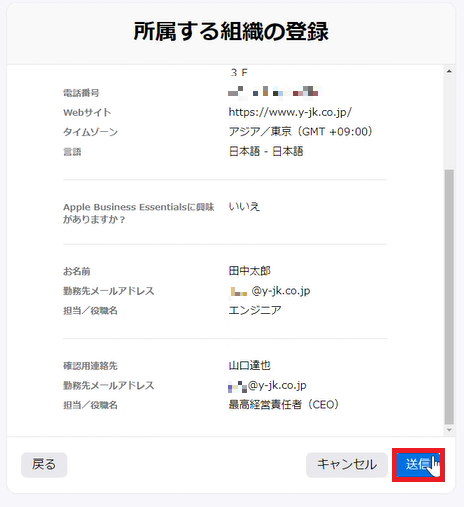
1-11.このようなメールが送信されます。
※上長あてに役職や権限の確認をする為の電話がくるので対応をしてください。
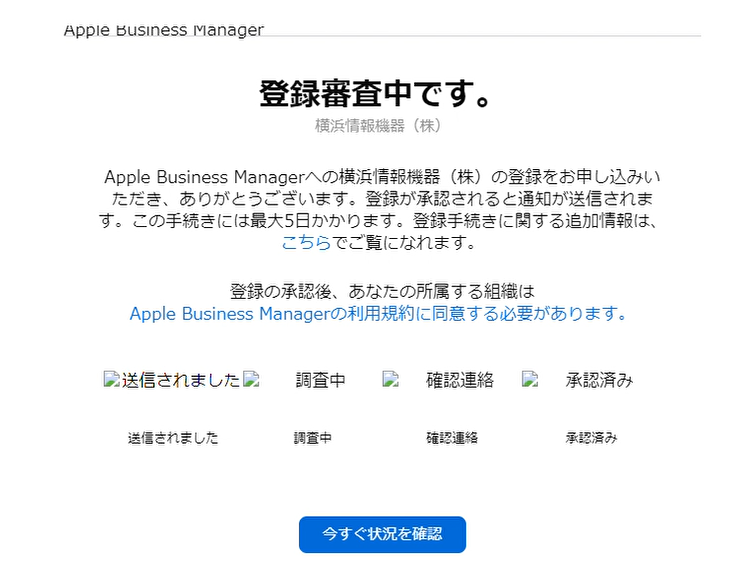
1-12.このようなメールが送信されるので、「[担当者名]の確認」ボタンをクリックします。
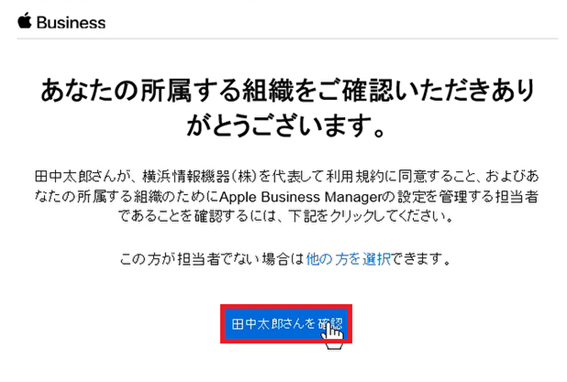
1-13.「このボックスを確認して~利用規約に署名する権限を承認します。」にチェックを入れて「送信」をクリックします。
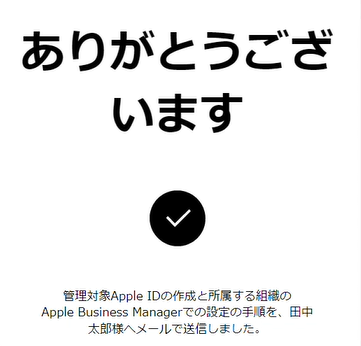
1-14.登録が承認されるとこのようなメールが送信されます。
「今すぐ始める」をクリックします。
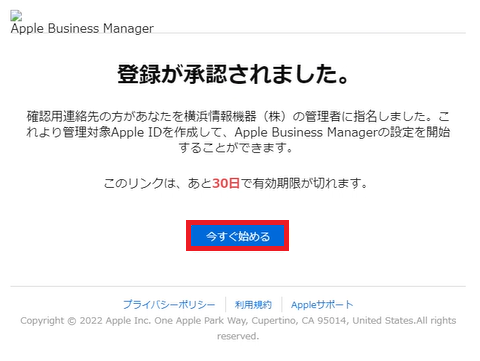
1-15.「管理対象Apple IDを作成」をクリックします。
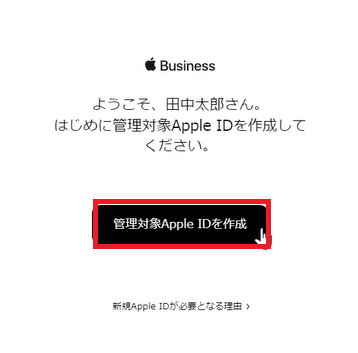
1-16.パスワードを設定します。
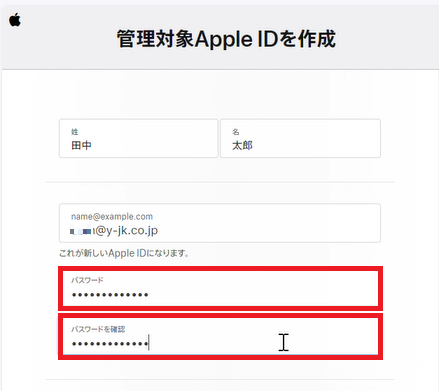
1-17.電話番号を入力して「次に進む」をクリックします。
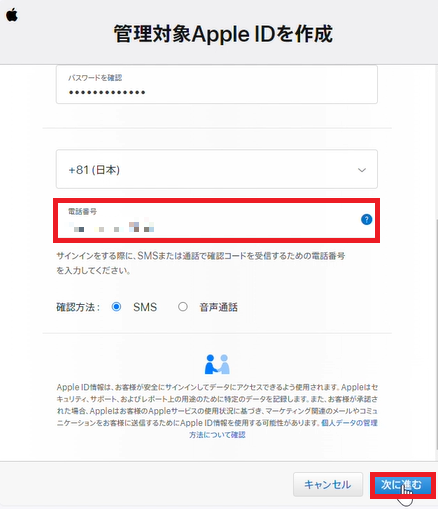
1-18.Appleアカウントのメールアドレスに送信されたコードを確認します。
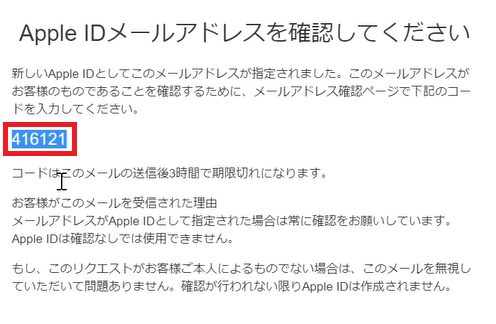
1-19.コードを入力します。「続ける」をクリックします。
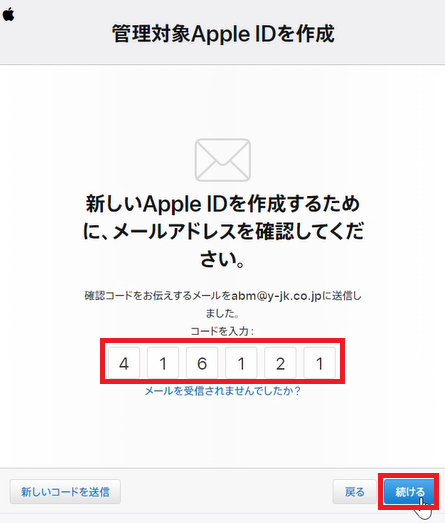
1-20.電話番号に送信されたコードを確認して入力します。「続ける」をクリックします。
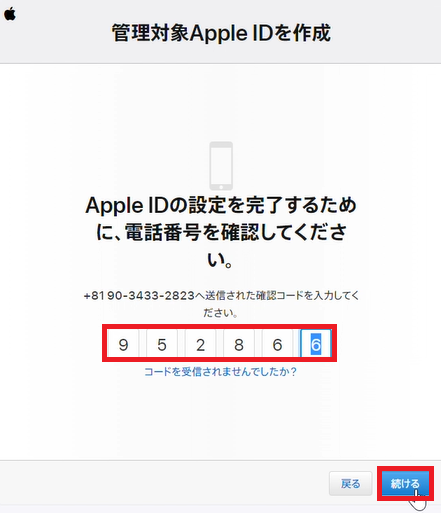
1-21.各契約書にチェックを入れて「同意する」をクリックします。
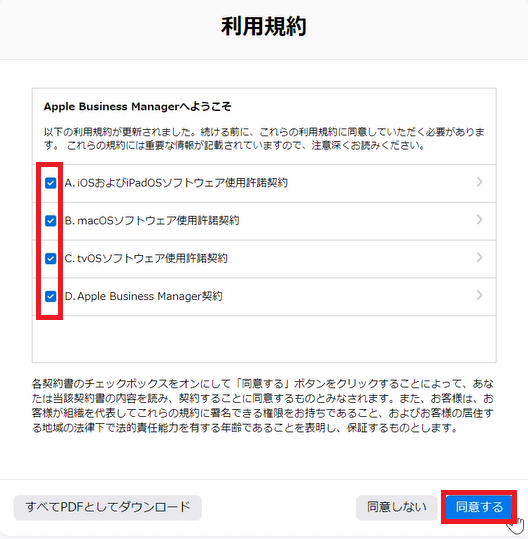
手順2 IntuneとABMの連携
2-1.Microsoft Endpoint Manager admin centerを開いて「デバイス」を開きます。「iOS/iPadOSの登録」をクリックして「Enrollment Programトークン」をクリックします。
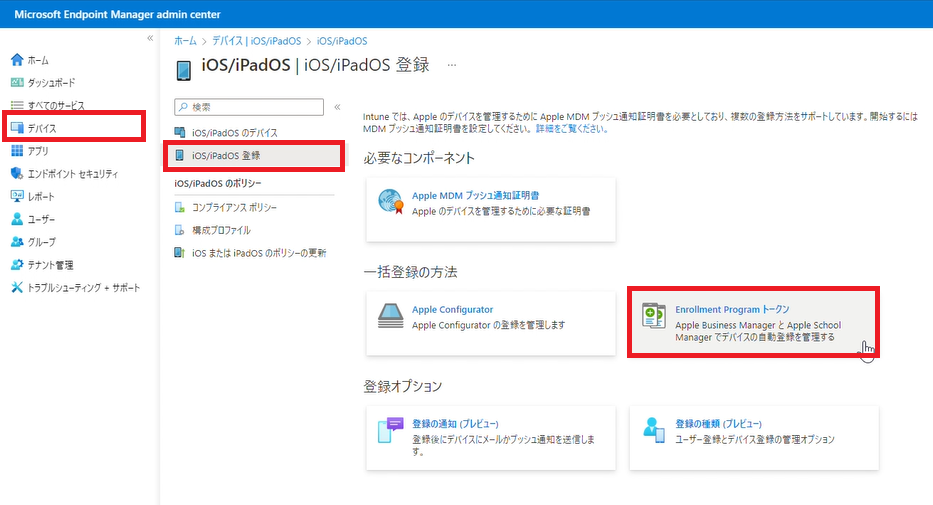
2-2.「追加」をクリックします。
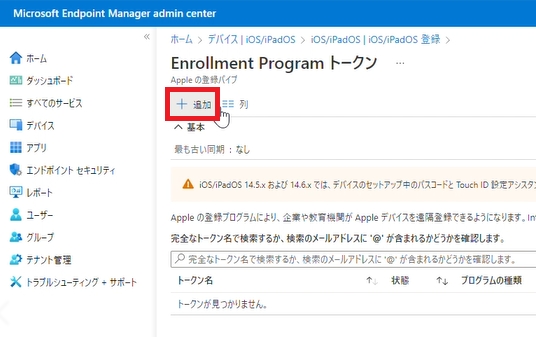
2-3.「公開キーをダウンロードします」をクリックします。
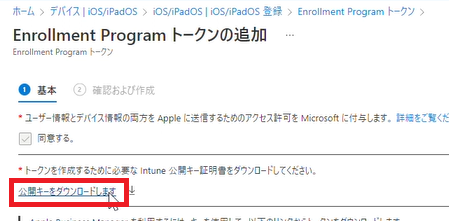
2-4.入力内容を確認して「送信」をクリックします。
Apple Business Managerに移ってアカウント名をクリックして「環境設定」をクリックします。
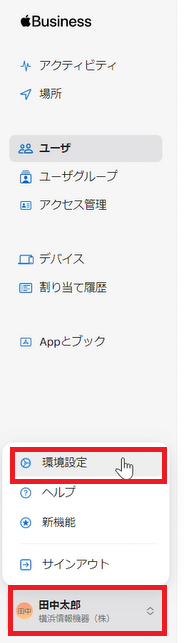
2-5.MDMのサーバの割り当てから「MDMサーバを追加」をクリックします。
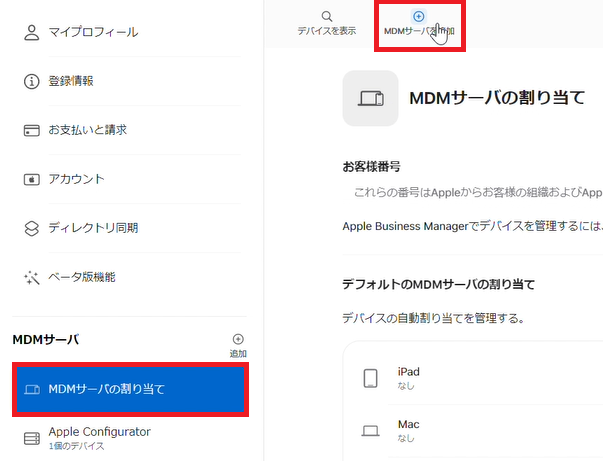
2-6.任意のMDMサーバ名を入力します。ここでは「Intune」とします。
※MDMサーバの設定で先程ダウンロードした公開キーのファイルを選択します。
「保存」をクリックします。
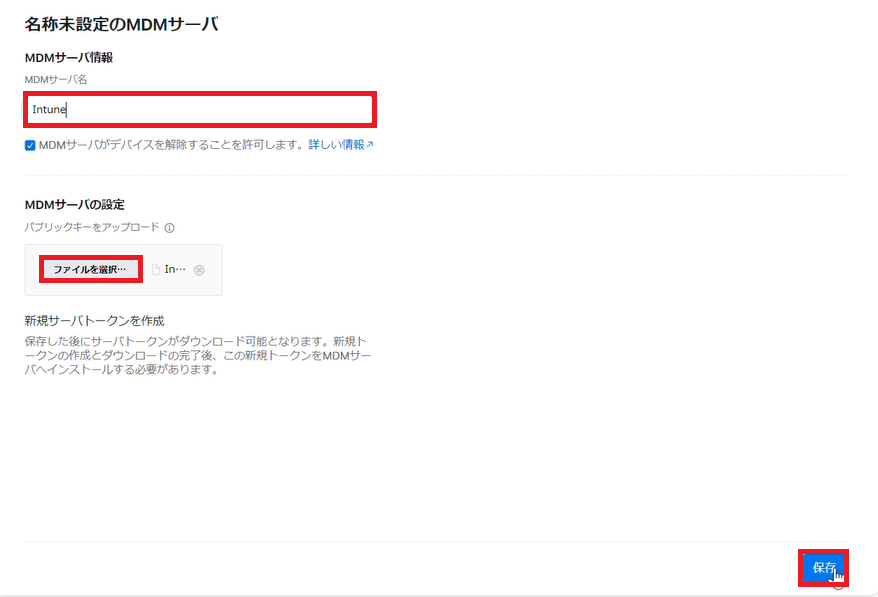
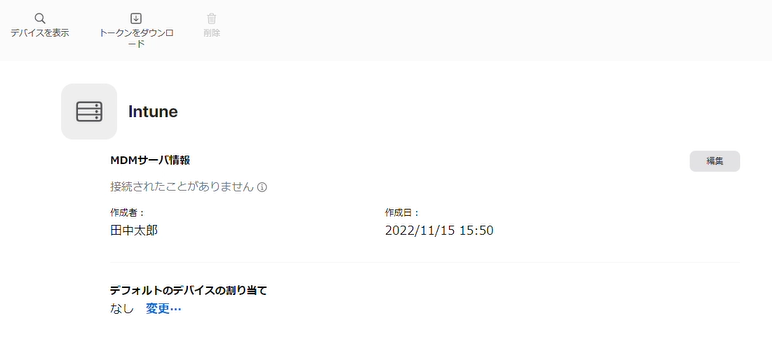
2-7.Intuneから「トークンをダウンロード」をクリックします。
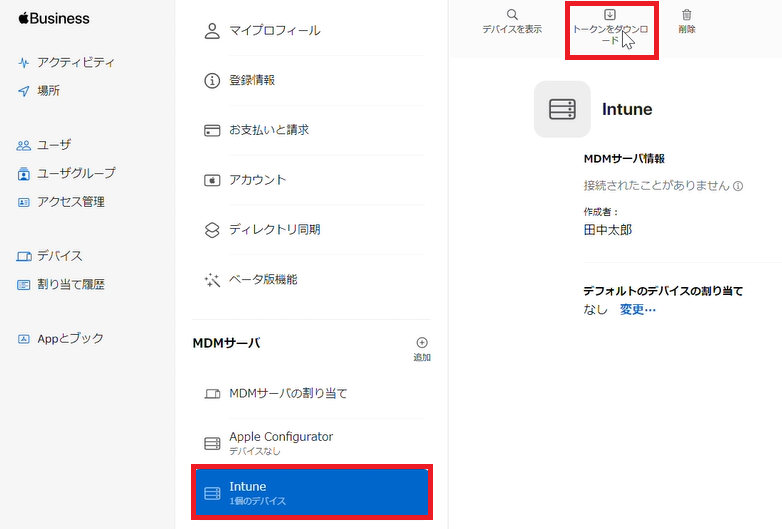
2-8.「サーバトークンをダウンロード」をクリックします。
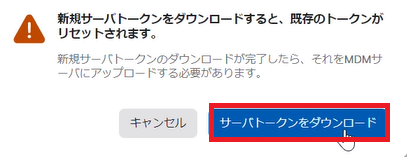
2-9.Microsoft Endpoint Manager admin centerに移ってApple IDを入力して、先程ダウンロードしたトークンファイルを選択します。「次へ」をクリックします。
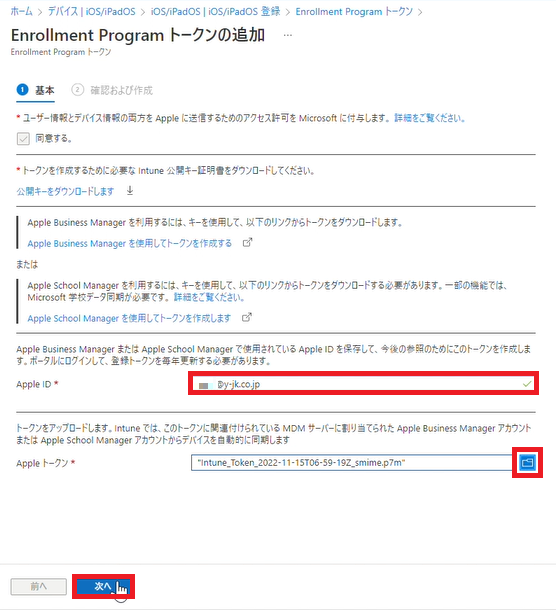
2-10.「作成」をクリックします。
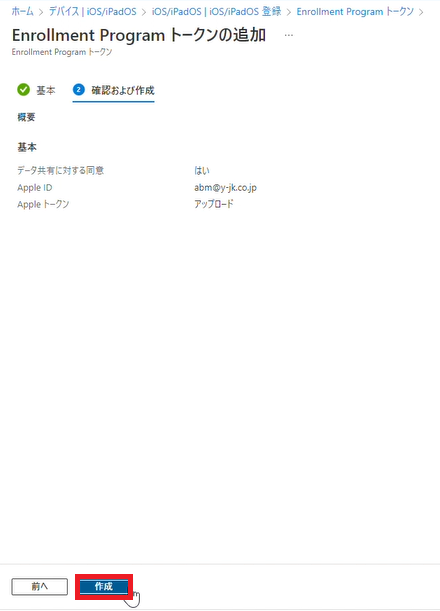
2-11.Microsoft Endpoint Manager amin centerに移って、デバイスの「iOS/iPadOS登録」から「Enrollment Programトークン」をクリックします。
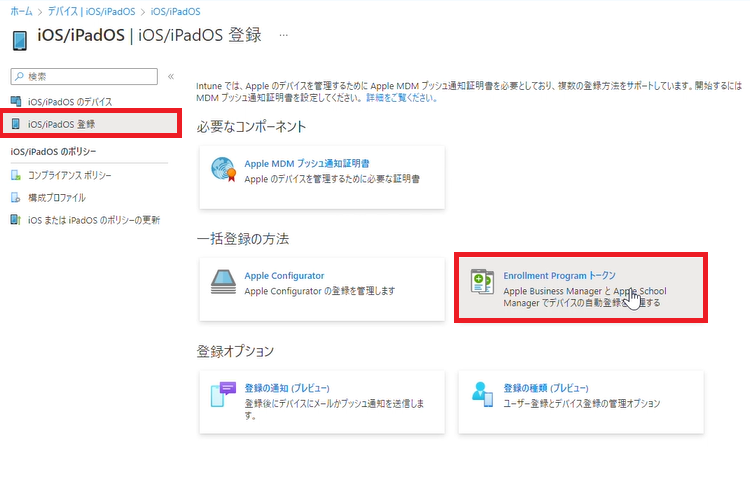
2-12.「Intune」をクリックします。
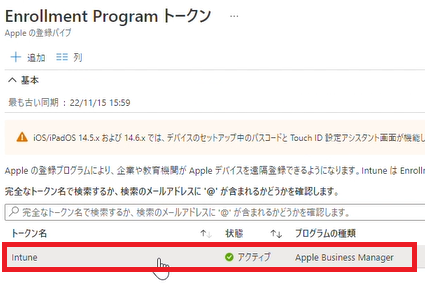
2-13.「プロファイル」から「プロファイルの作成」を展開して「iOS/iPadOS」をクリックします。
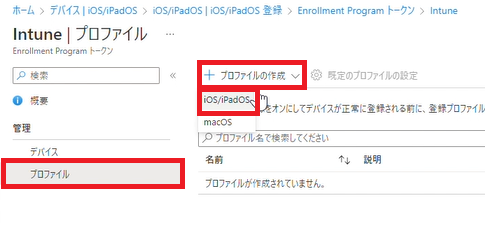
2-14.任意の名前を入力します。ここでは「Managediphone」とします。「次へ」をクリックします。
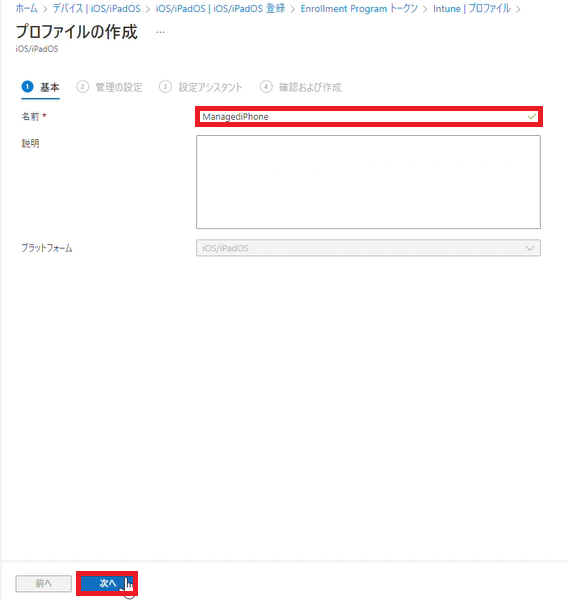
2-15.下記のように設定します。
ユーザーアフィニティ:「ユーザーアフィニティに登録する」
認証方法:「ポータルサイト」
VPPによるポータルサイトのインストール:「トークン*****を使用します」
*自社のトークンが表示されない場合は下記に記載する2-24から2-31の作業が終わってるか確認をしてください。
ロックされた登録:「はい」
コンピューターと同期する:「すべて許可」
デバイス名のテンプレートを適用する:「はい」
デバイス名のテンプレート:「yjk-{{DEVICETYPE}}-{{SERIAL}}」
「次へ」をクリックします。
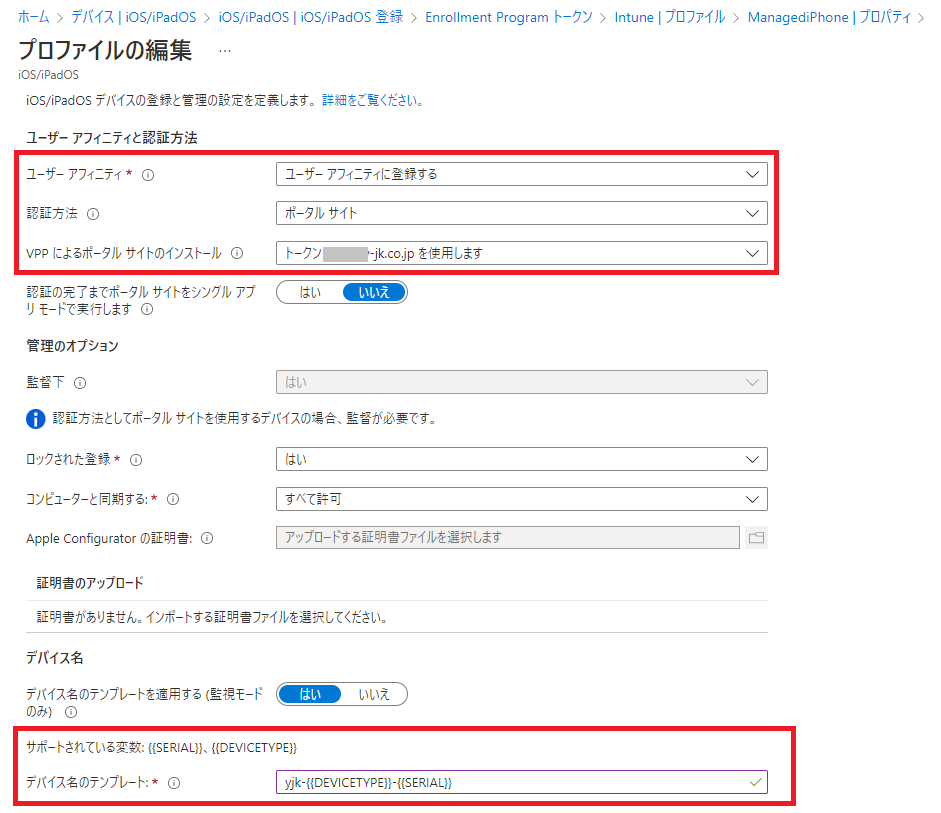
2-16.部署名と部署の電話番号を入力して「次へ」をクリックします。

2-17.「作成」をクリックします。
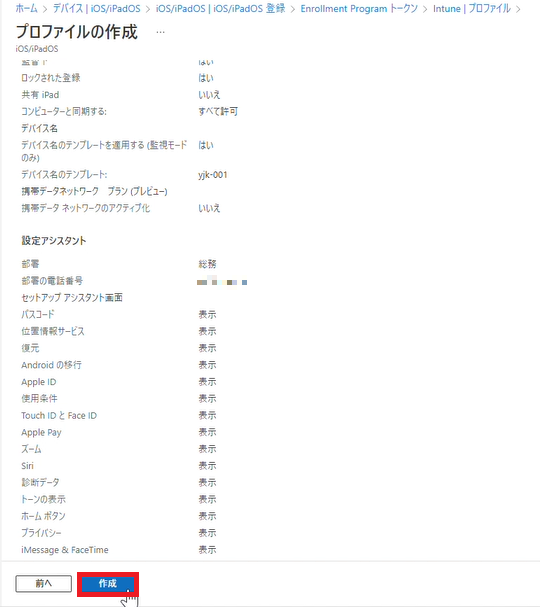
2-18.Microsoft Endpoint Manager amin centerに移って、「グループ」を開いて「新しいグループ」をクリックします。
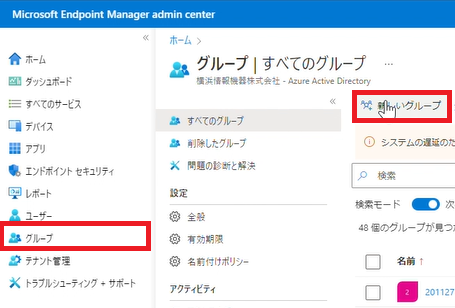
2-19.任意のグループ名を入力します。ここでは「YJK管理iphone」とします。メンバーシップの種類を「動的デバイス」にして、「所有者が選択されていません」をクリックします。
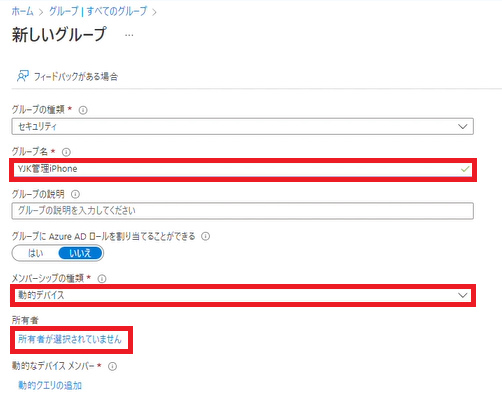
2-20.所有者を選択して、「選択」をクリックします。
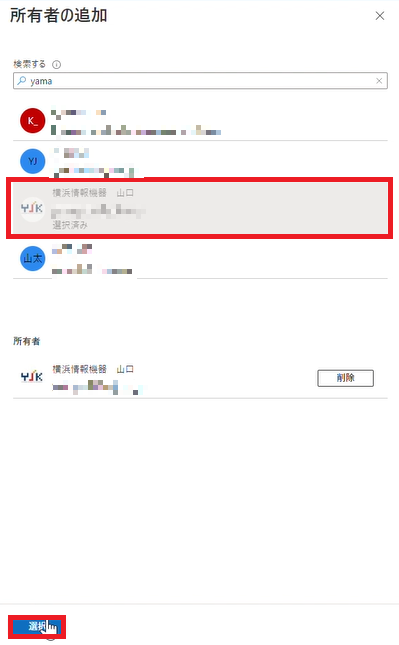
2-21.「動的クエリの追加」をクリックします。
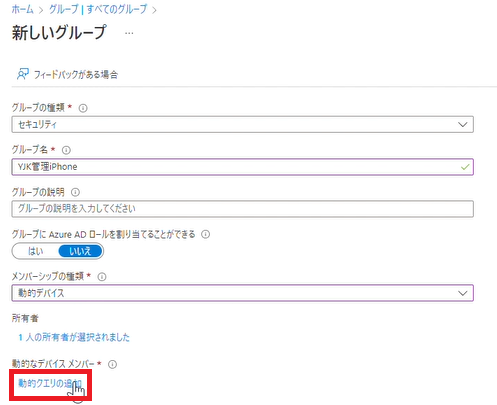
2-22.プロパティに「enrollmentProfileName」、演算子に「Equals」、値に「Managediphone」を入力して「保存」をクリックします。
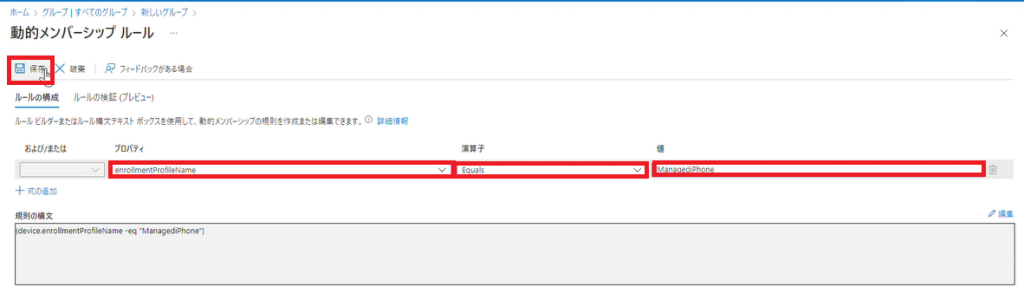
2-23.「作成」をクリックします。
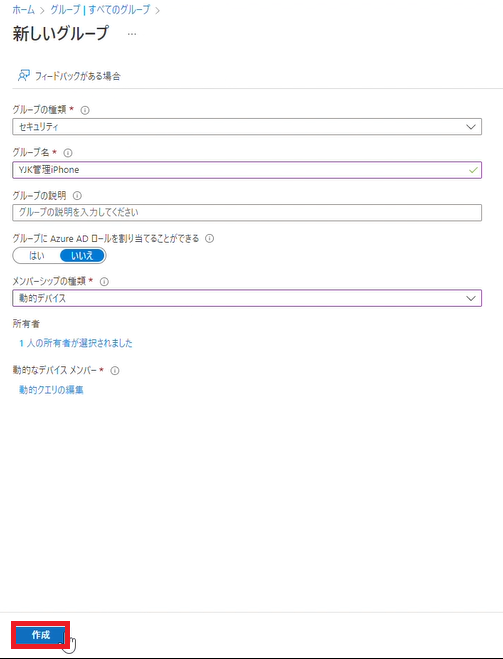
2-24.Apple Business Managerに移って「環境設定」を開きます。
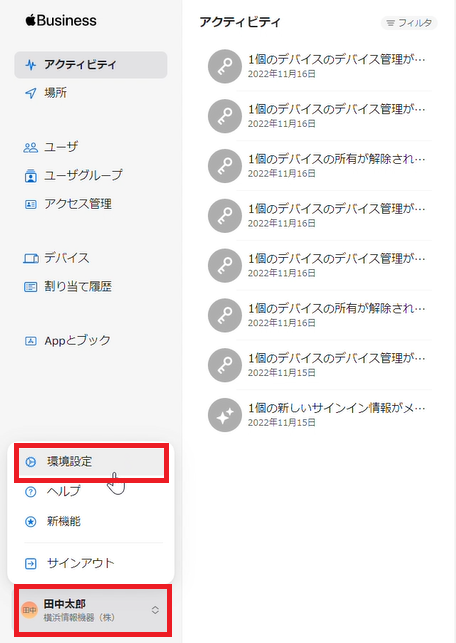
2-25.サーバートークンをダウンロードするので、「ダウンロード」をクリックします。
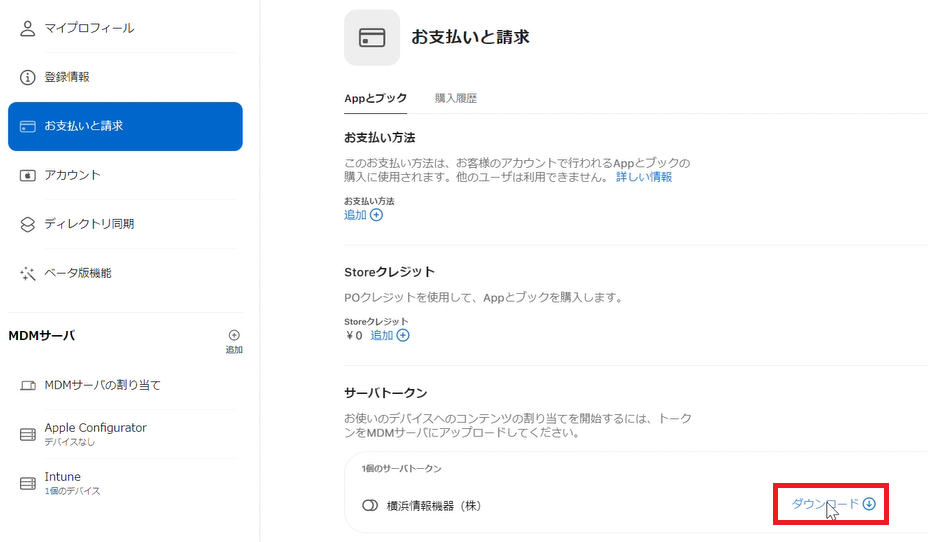
2-26.Microsoft Endpoint Manager amin centerに移って、「テナント管理」から「コネクタとトークン」をクリックします。
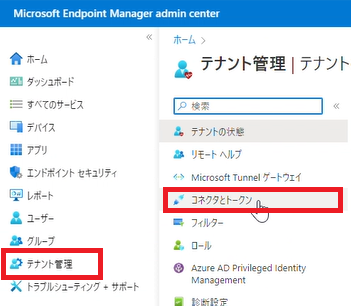
2-27.「Apple VPPトークン」をクリックして「作成」をクリックします。
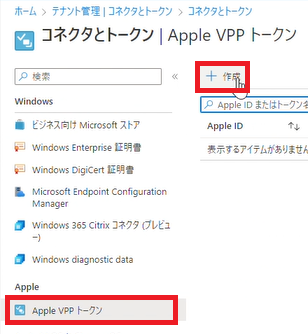
2-28.任意のトークン名、Apple ID、VPPトークンファイルを選択します。
「次へ」をクリックします。
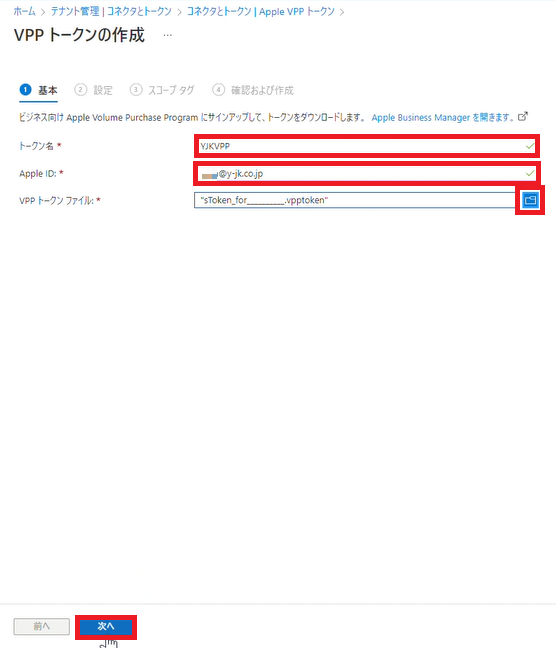
2-29.国/地域を「日本」、VPPアカウントの種類を「ビジネス」、アプリの自動更新を「はい」にします。「ユーザー情報とデバイス情報の両方をAppleに送信するためのアクセス許可をMicrosoftに付与します。」にチェックを入れて「次へ」をクリックします。
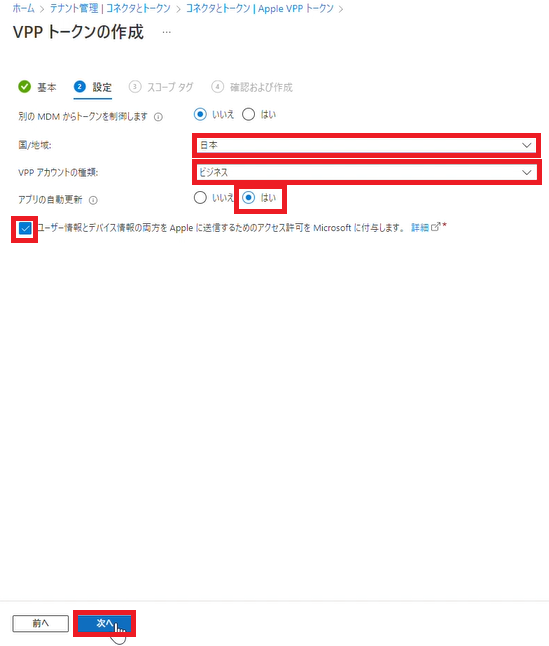
2-30.「次へ」をクリックします。
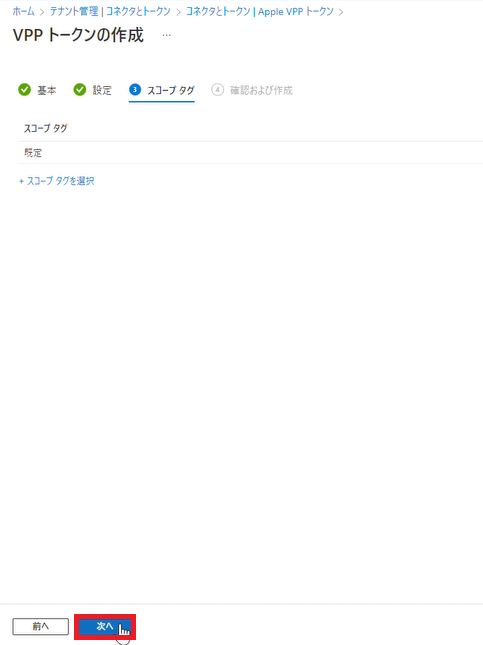
2-31.「作成」をクリックします。
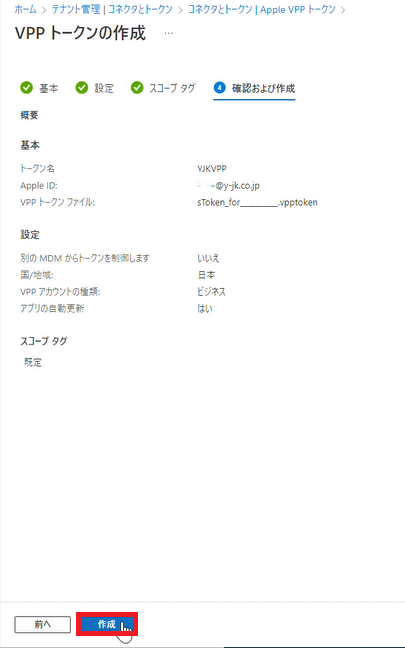
手順3 AppleConfiguratorの設定
3-1.MacにAppleConfiguratorをインストールして起動をします。
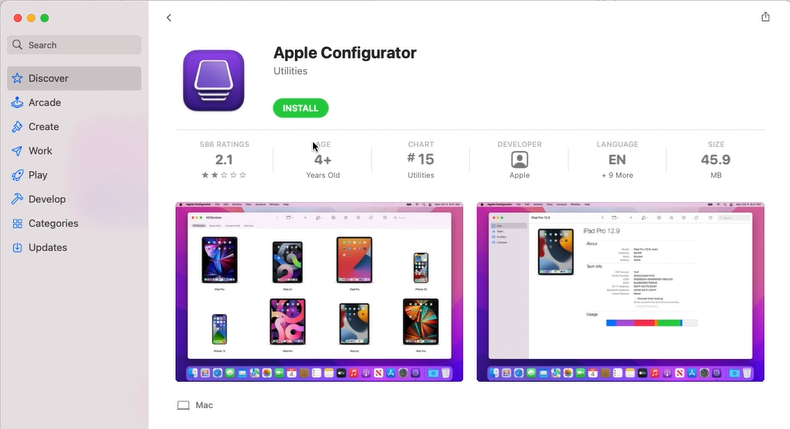
3-2. 組織の設定をするので「+」をクリックして新規追加をします。
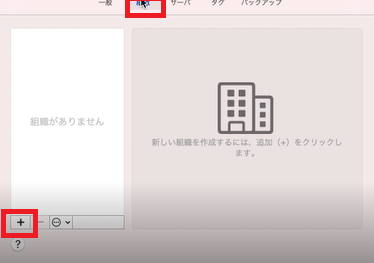
3-3. 「次へ」をクリックします。
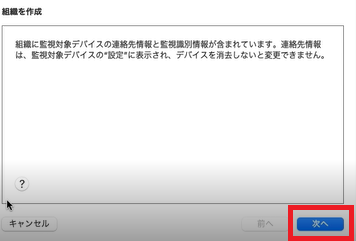
3-4. ABMで設定をした管理用AppleIDとパスワードを入力し「次へ」をクリックします。
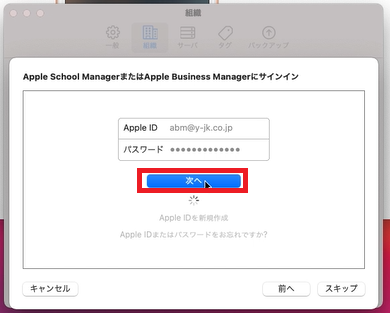
3-5.新しい監視識別情報を生成を選択し「完了」をクリックします。
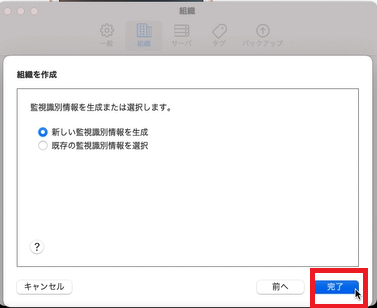
3-6. 組織情報が反映されていることが確認できます。
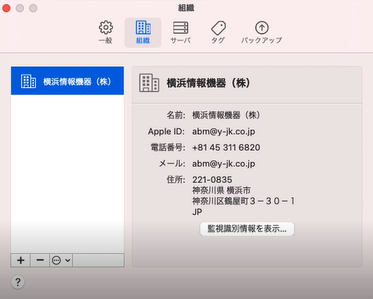
3-7. iPhoneをMacに接続しAppleConfigratorに表示されることを確認します。
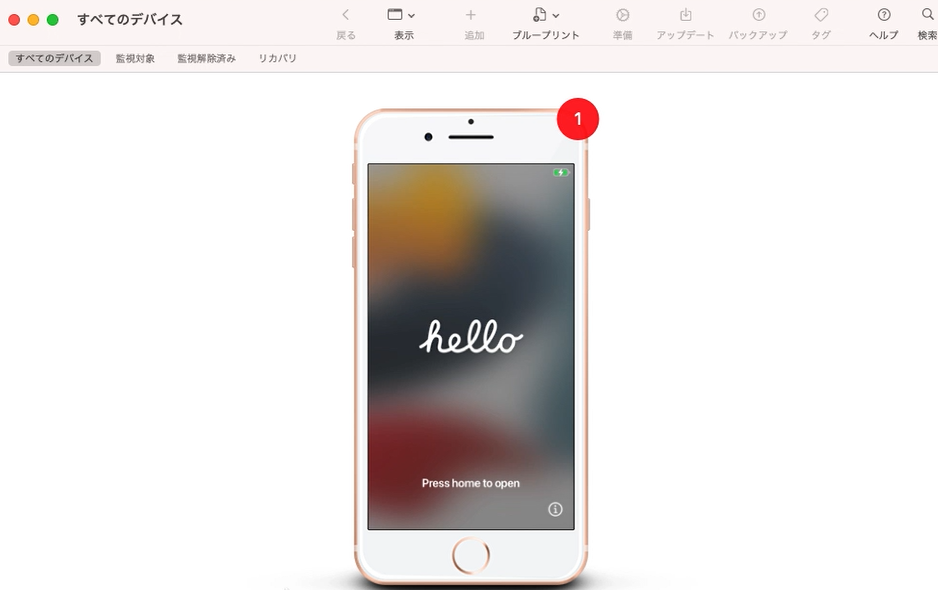
3-8. デバイス準備を開始します。必要な項目にチェックを入れて「次へ」をクリックします。
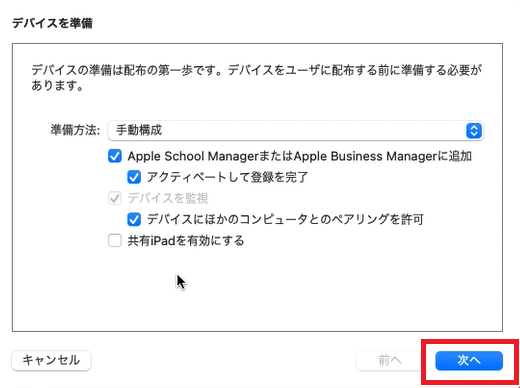
3-9. ここではMDMサーバ選択は必須ではないので必要に応じて新規サーバを作成し選択しても大丈夫です。
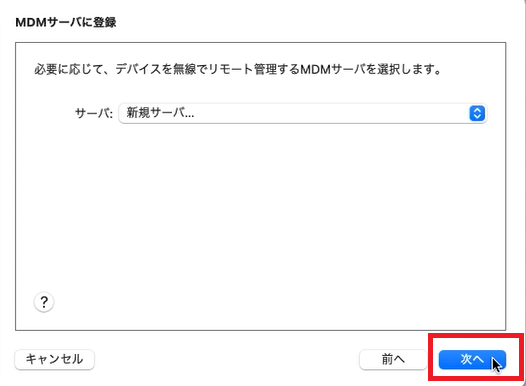
3-10. 先ほど設定をした組織を選択し「次へ」をクリックします。
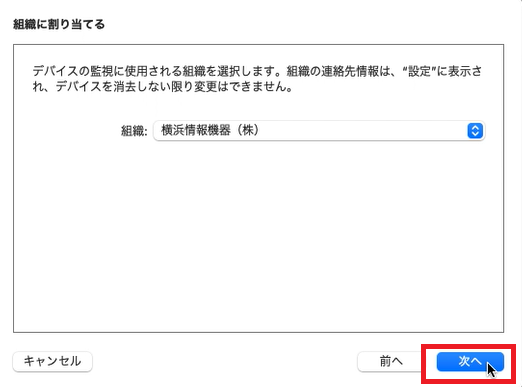
3-11. iPhoneの初期設定時に設定したい内容を選択し「次へ」をクリックします。
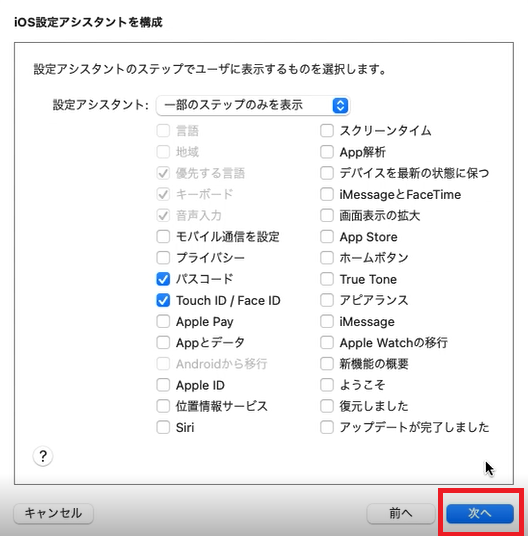
3-12. 初期設定時にあらかじめWi-Fi情報をiPhoneに入れておきたい場合はここでネットワークの構成プロファイルを作成します。*必須ではありません。
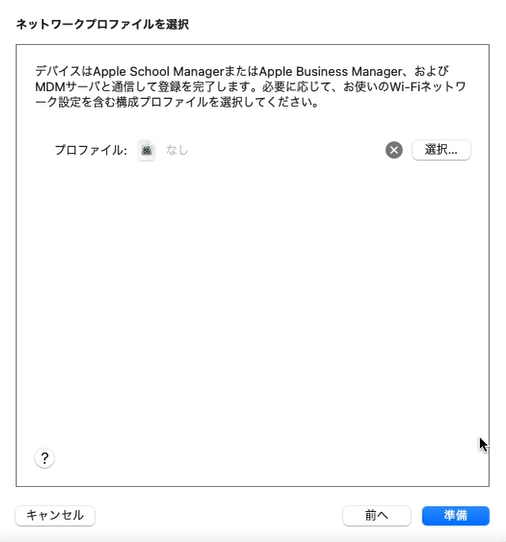
3-13. ファイルから「新規プロファイル」を選択します。
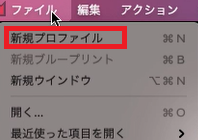
3-14. Wi-Fiを選択し「構成」をクリックします。

3-15. Wi-FiのSSIDやセキュリティの種類、パスワード等の必要項目を入力します。
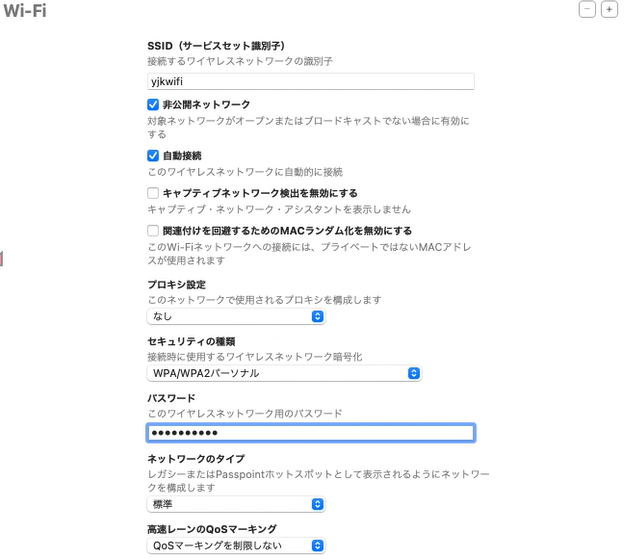
3-16. プロファイル名を決めて「保存」をクリックします。
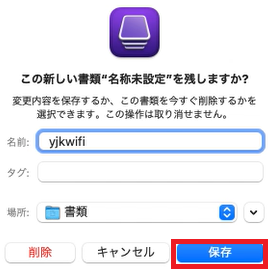
3-17. 作成したプロファイルを選択し「準備」をクリックします。
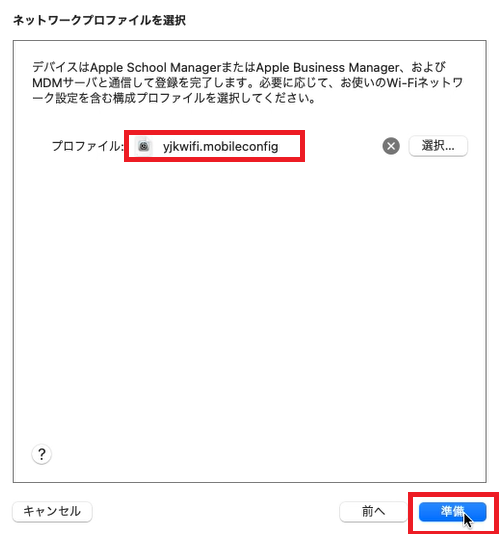
3-18. 接続したiPhoneがアクティベートされます。
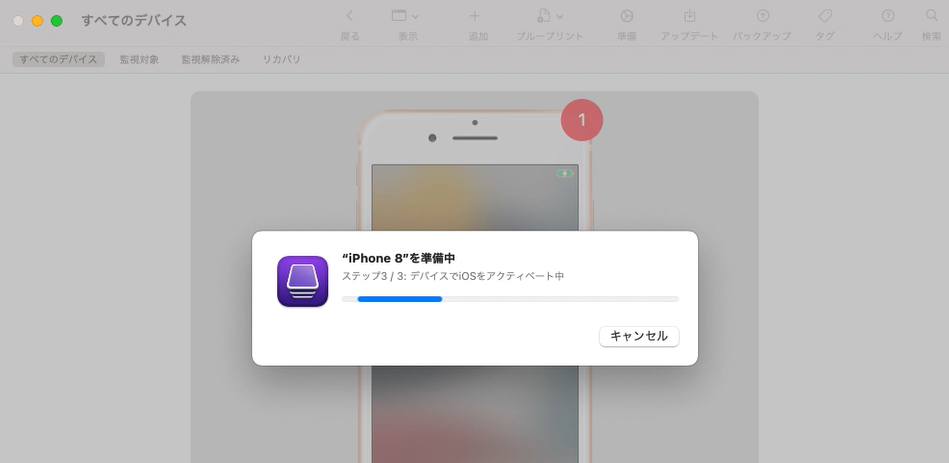
3-19. AppleBusinessManagerに移動をするとデバイスにMacに接続されたiPhoneの情報が登録されていることが確認できます。
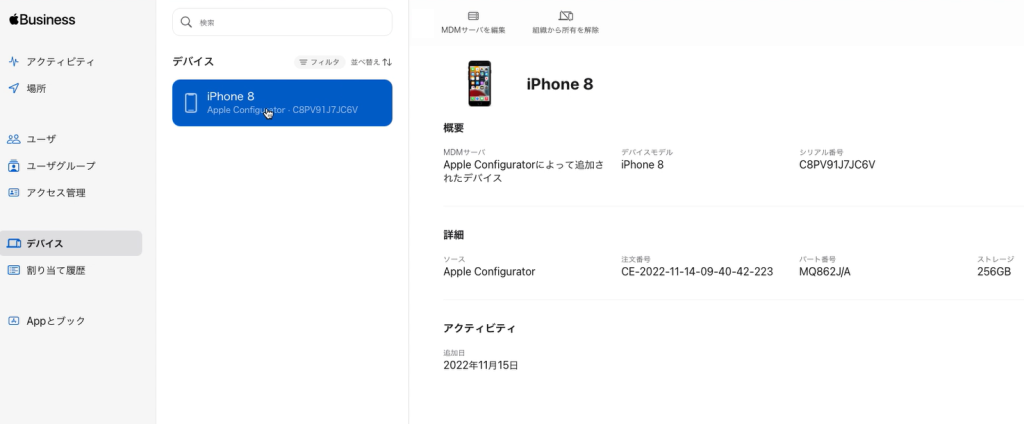
3-20. 対象iPhoneを選択し、「MDMサーバの編集」をクリックします。
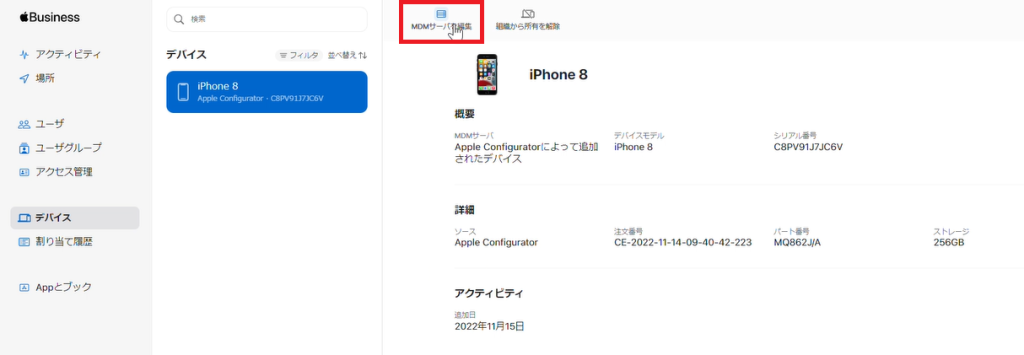
3-21.「次のMDMサーバに割り当てる」にチェックを入れて、「Intune」を選択します。
「続ける」をクリックします。
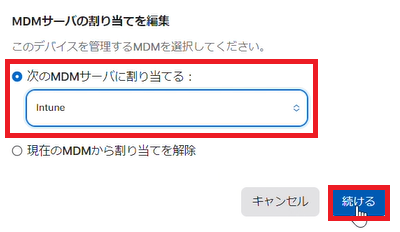
3-22.「確認」をクリックします。
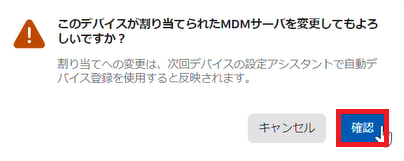
3-23.Microsoft Endpoint Manager amin centerに移動し「iOS/iPadOS登録」から「Enrollment Programトークン」をクリックします。
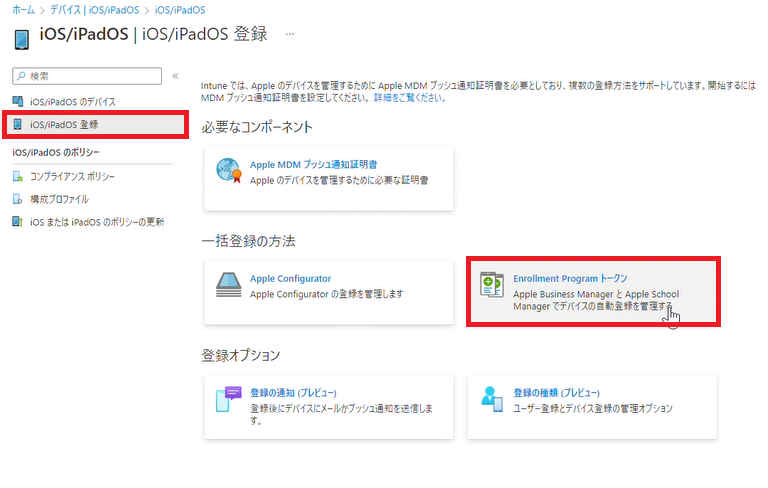
3-24.「Intune」をクリックします。
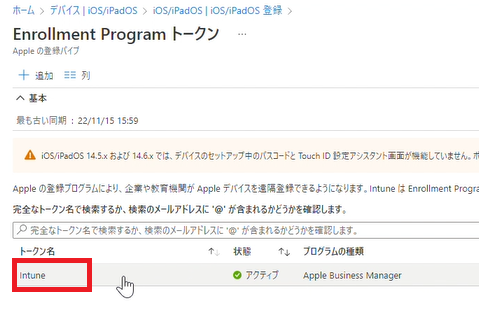
3-25.「デバイス」からシリアル番号を選択して「同期」をクリックするとApp;leBusinessManagerに登録されているデバイスが同期されます。
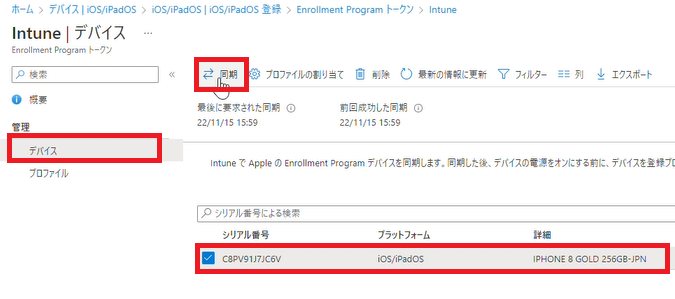
3-26.「プロファイルの割り当て」をクリックします
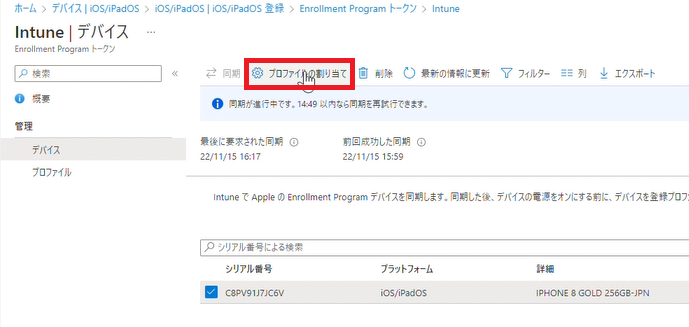
3-27.登録プロファイルに「managediphone」を選択して「割り当て」をクリックします。
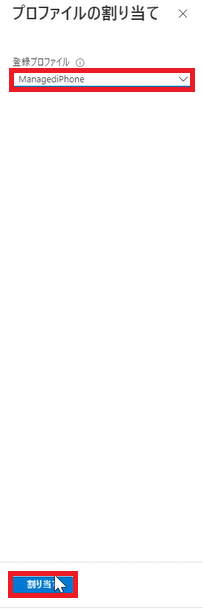
手順4 iPhoneで設定開始
4-1.「日本語」を選択します。
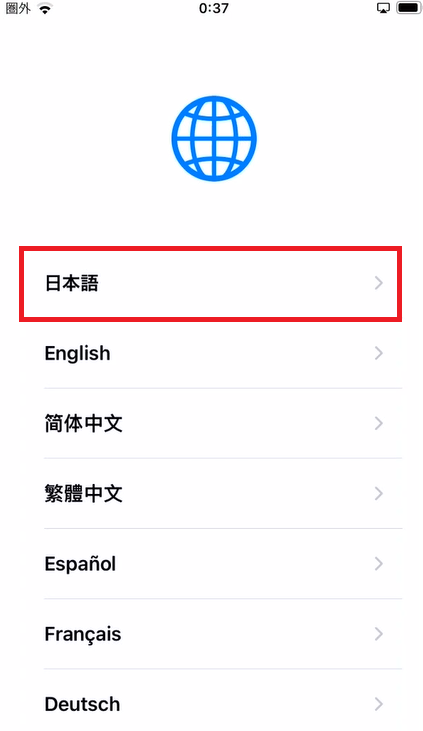
4-2.「日本」を選択します。
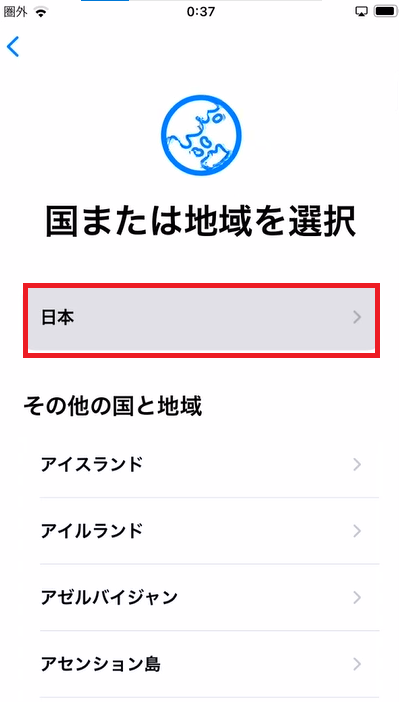
4-3.「続ける」をタップします。
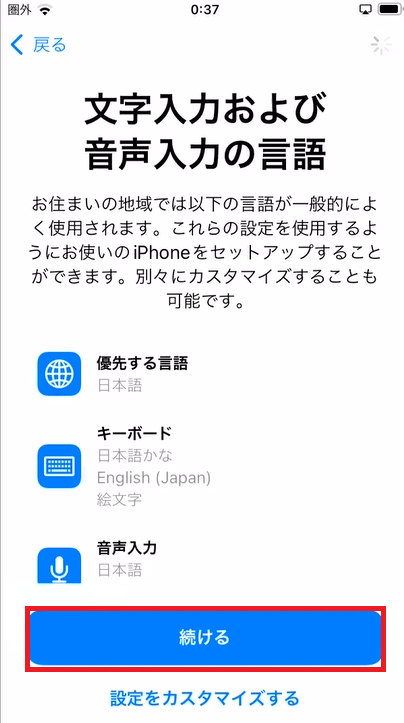
4-4.「Appとデータを転送しない」をタップします。
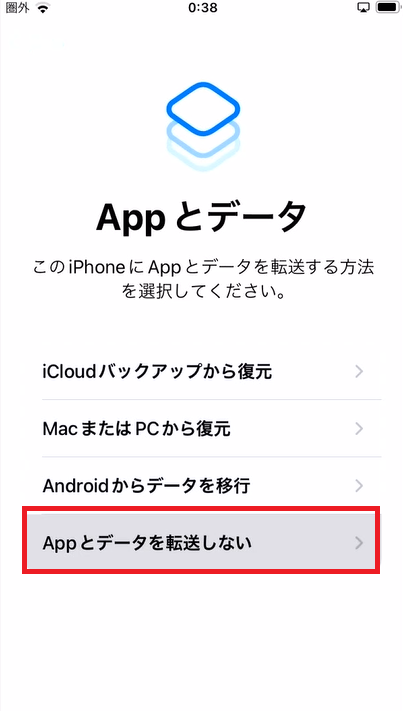
4-5.「次へ」をタップします。
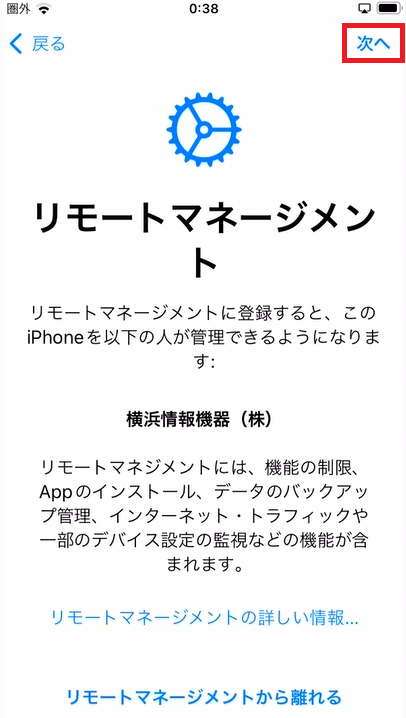

4-6.「続ける」をタップします。
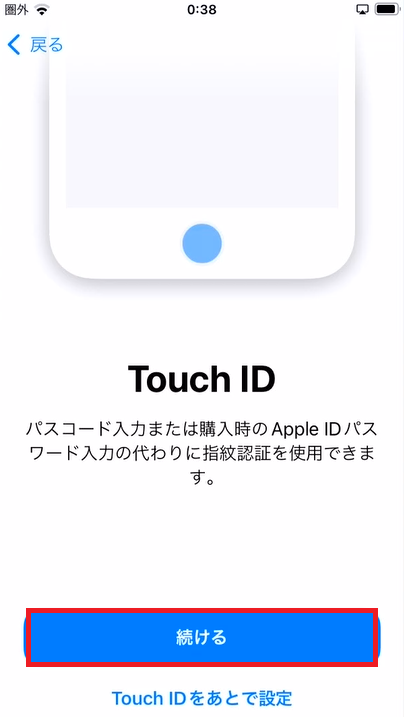
4-7.指紋を登録します。
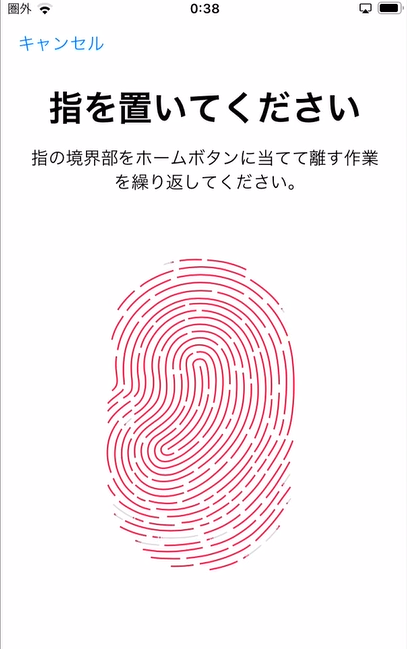
4-8.パスコードをタップします。
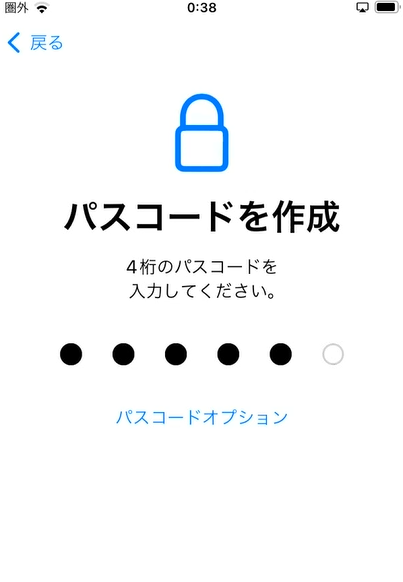
4-9.「あとで”設定“でセットアップ」をタップします。
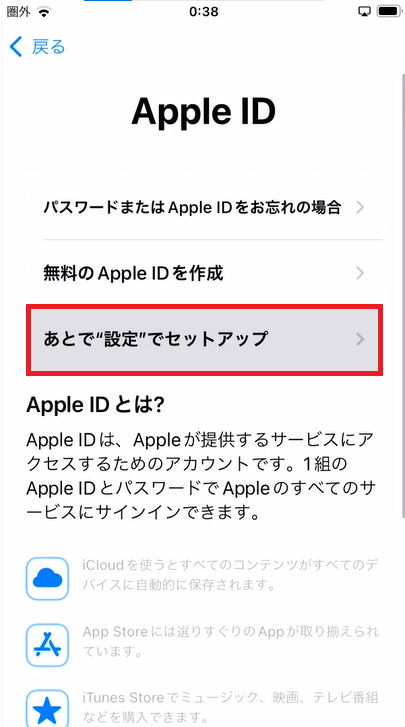
4-10.利用規約を確認して「同意する」をタップします。
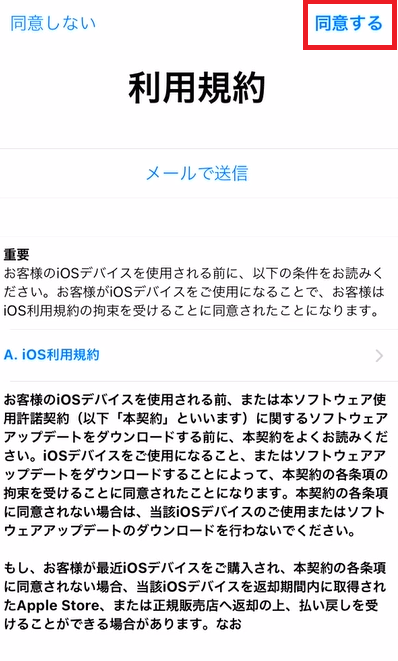
4-11.「続ける」をタップします。

4-12.「位置情報サービスをオンにする」をタップします。
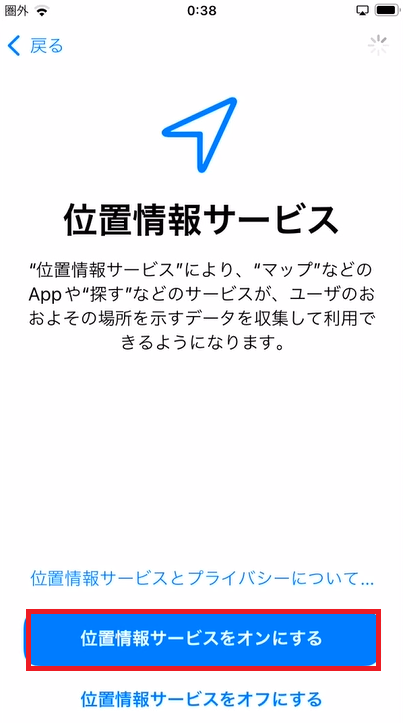
4-13.「続ける」をタップします。
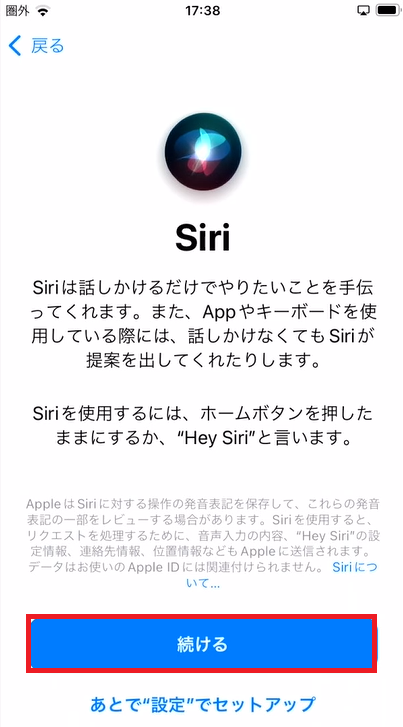
4-14.「続ける」をタップします。
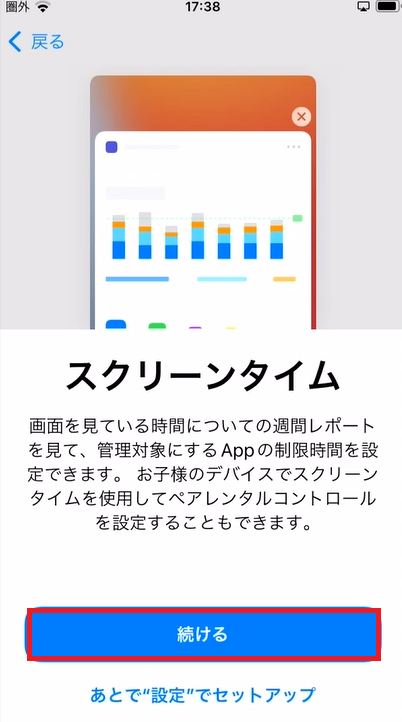
4-15.「Appleと共有」をタップします。
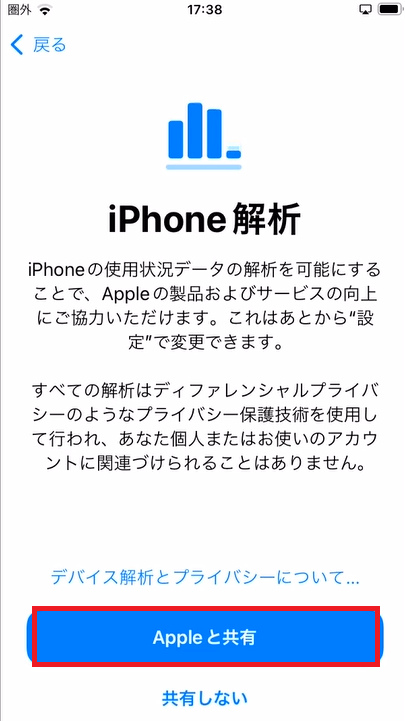
4-16.「Appleデベロッパと共有」をタップします。
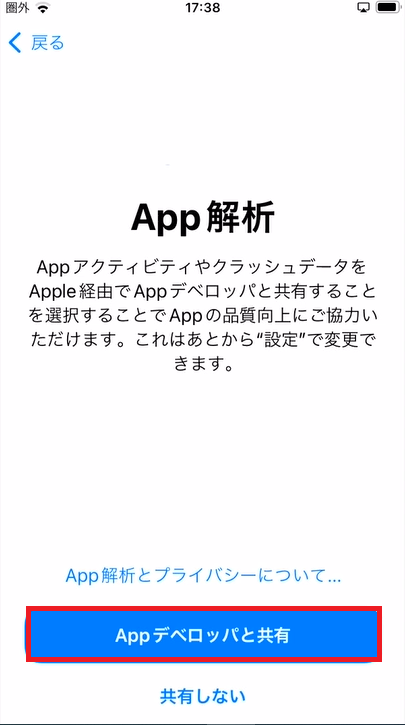
4-17.「続ける」をタップします。
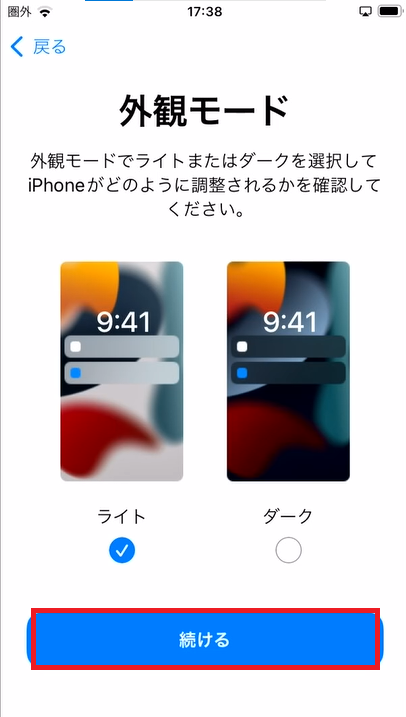
4-18.「続ける」をタップします。
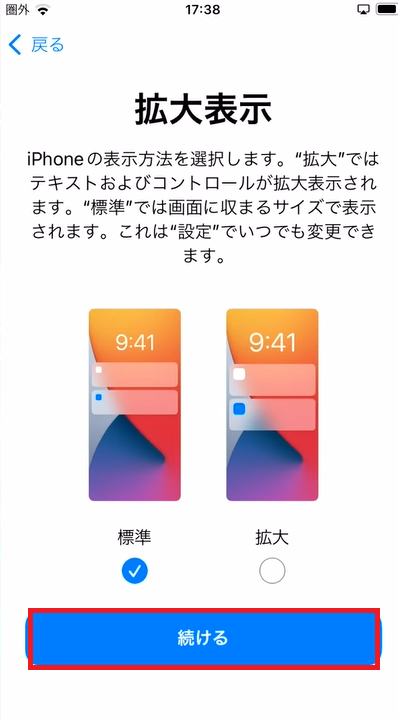
4-19.「さぁ、はじめよう!」をタップします。

4-20.「設定」をタップします。
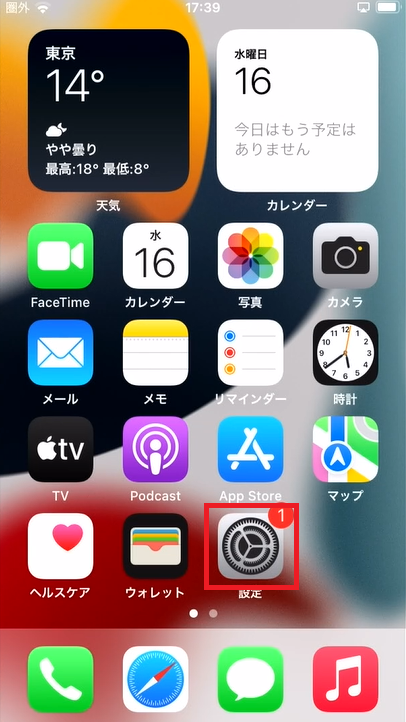
4-21.このiphoneが会社の監視下にあることが確認できます
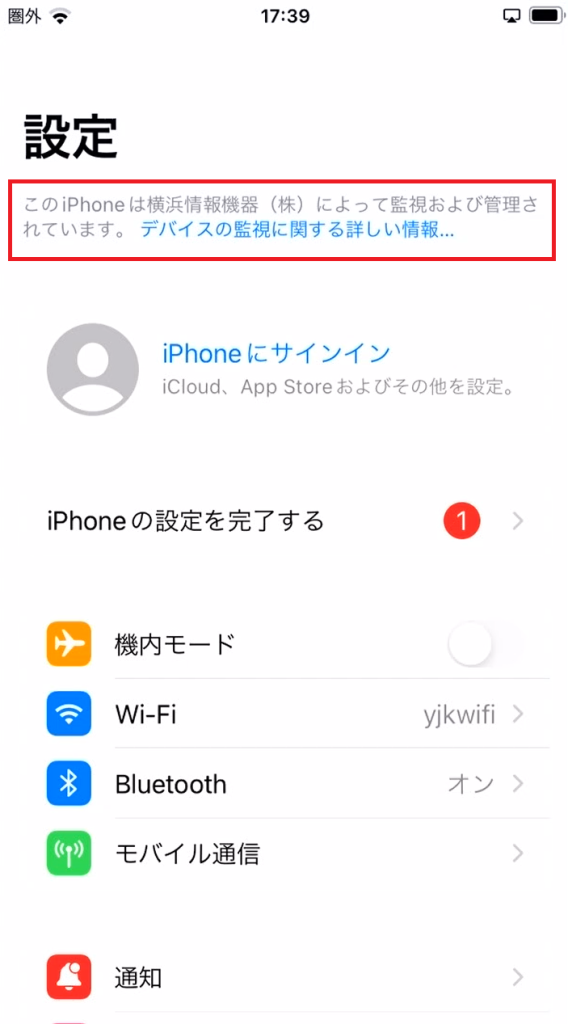
手順5 アプリをインストールする方法
5-1.必要なアプリを選択して、必要な数量を入力し「入手」をクリックします。
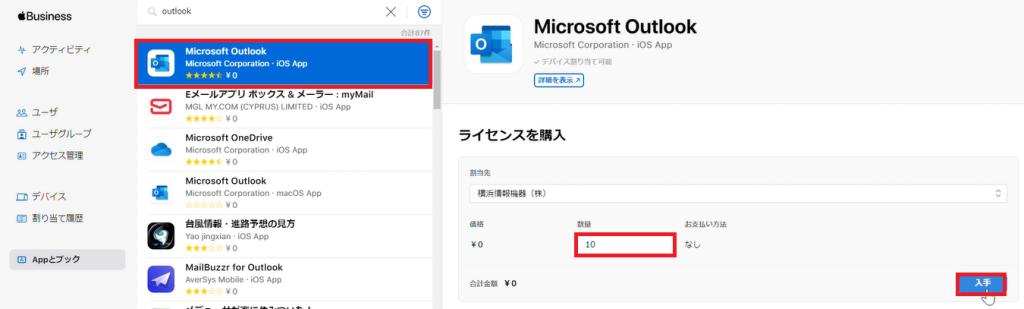
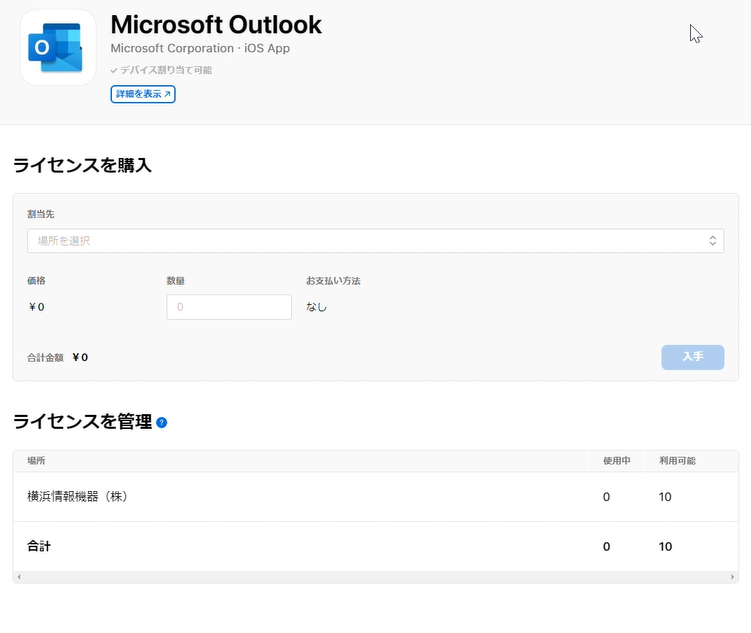
5-2. Microsoft Endpoint Manager amin centerに移動しVPPアプリとしてOutlookが表示されていることを確認します。
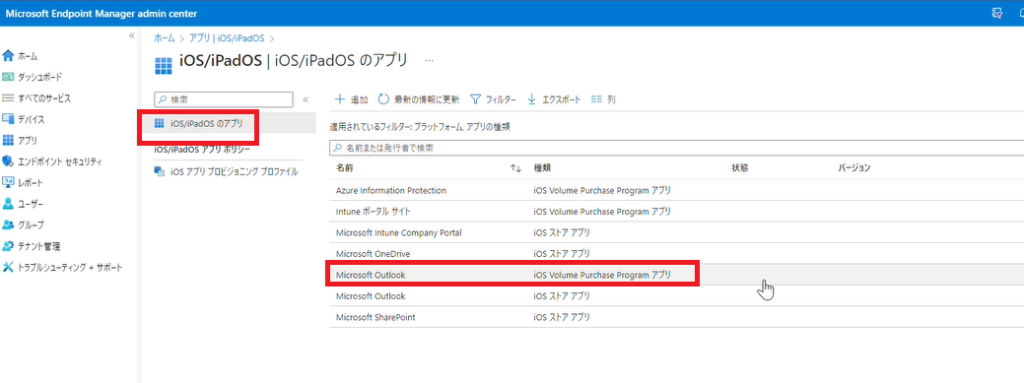
5-3. プロパティをクリックします。
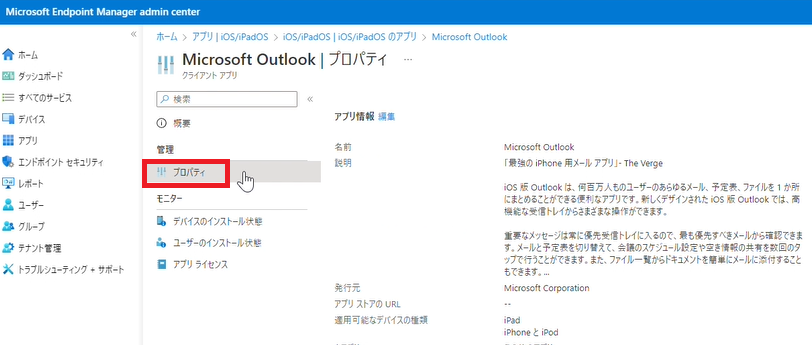
5-4. 必須か使用可能かを選択し、あらかじめ作成したiPhoneのデバイスグループに割り当てます。*ここでは必須で割り当てをしている為、自動的にiPhoneにインストールされます。
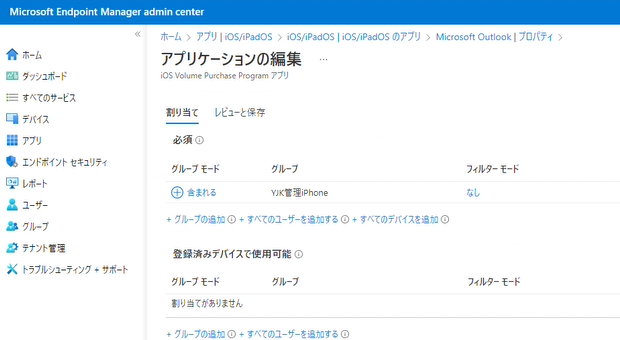
補足 監視モードでできる制限の一例
| 項目 | 内容 |
| 組み込みアプリ | デバイスのロック中に Siri をブロックする |
| クラウドとストレージ | マネージド アプリによる iCloud へのデータ保存をブロックする |
| クラウドとストレージ | iCloud キーチェーンの同期をブロックする |
| クラウド ストレージ | iCloud のドキュメントとデータの同期をブロックする |
| ロック画面 | ロック画面での通知センターへのアクセスをブロックする |
| Password | 単純なパスワードをブロックする |
| Password | パスワードの最小文字数 |
| Password | デバイスがワイプされるまでのサインイン失敗回数 |
| Password | パスワード共有をブロックする |
| Password | パスワードまたはクレジット カード情報のオートフィルで Touch ID または Face ID の認証を必須にする |
| アプリ ストア、ドキュメント表示、ゲーム | App Store をブロックする |
| 組み込みアプリ | iTunes ストアをブロックする |
| 組み込みアプリ | Siri をブロックする |
| クラウドとストレージ | iCloud バックアップをブロックする |
| 接続されたデバイス | Apple Watch によるロック自動解除を禁止する |
| 接続されたデバイス | AirDrop を禁止する |
| 全般 | スクリーンショットと画面録画をブロックする |
| 全般 | VPN の作成をブロックする |
| 全般 | アプリの削除をブロックする |
| password | 前のパスワードの再利用を防止 |
その他お困りごとも動画で解説!